
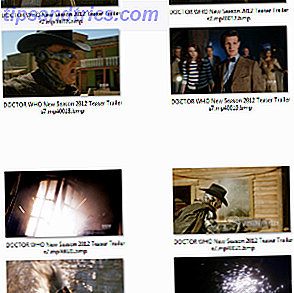 En tant que rédacteur en chef de plusieurs sites Web consacrés à la télévision et au cinéma, il est souvent utile de saisir des images à partir de clips vidéo. Maintenant, bien sûr, il y a plusieurs façons de le faire (utiliser VLC Player de VideoLan est mon préféré) mais jusqu'à présent, je n'ai trouvé qu'une méthode pour saisir des dizaines, des centaines ou même des milliers de captures d'un clip avec un seul clic. Heureusement, les résultats sont spectaculaires, l'application en question fournissant un moyen simple de spécifier le format de l'image, le nombre d'images à capturer, un intervalle de capture et une résolution.
En tant que rédacteur en chef de plusieurs sites Web consacrés à la télévision et au cinéma, il est souvent utile de saisir des images à partir de clips vidéo. Maintenant, bien sûr, il y a plusieurs façons de le faire (utiliser VLC Player de VideoLan est mon préféré) mais jusqu'à présent, je n'ai trouvé qu'une méthode pour saisir des dizaines, des centaines ou même des milliers de captures d'un clip avec un seul clic. Heureusement, les résultats sont spectaculaires, l'application en question fournissant un moyen simple de spécifier le format de l'image, le nombre d'images à capturer, un intervalle de capture et une résolution.
L'outil en question est K-Multimedia Player, que vous avez peut-être vu étiqueté The KMPlayer, KMPlayer ou KMP. Au-delà de sa capacité de capture d'écran, KMP est un lecteur multimédia complet, capable de lire de nombreux formats tels que VCD et DVD, MKV, Ogg, OGM, 3GP, MPEG-1/2/4, AVI et WMV, RealMedia, FLV et QuickTime.
Téléchargement du KMPlayer
Le meilleur de tous, ce logiciel est gratuit, et disponible à partir de PandoraTV, où vous trouverez une liste détaillée de ses capacités ainsi que la configuration minimale requise. Votre système devrait être équipé d'au moins 30 Mo pour l'installation et plusieurs autres pour les captures d'écran. Vous devriez également avoir DirectX 9.0 installé.
Plus important encore, ne vous inquiétez pas trop sur le site Web spécifie Windows 2000 / XP / Vista (32bit). Je peux confirmer que le logiciel s'exécute sur Windows 7 Ultimate 64 bits, et n'a trouvé aucune indication de problèmes pour les autres versions (le Centre de compatibilité Windows 7 de Microsoft le considère comme compatible).
Après avoir téléchargé The KMPlayer, lancez-le à partir du menu Démarrer et utilisez le bouton Ouvrir le fichier sur les commandes de lecture pour charger un clip vidéo à capturer (n'hésitez pas à regarder d'abord!)
Trouver l'option de capture d'écran
Pour commencer à capturer des captures d'écran, idéal pour les fonds d'écran, chercher des indices sur les prochains films ou épisodes TV ou tout simplement partager avec vos amis, utilisez le bouton On / Off de la boîte de contrôle dans le coin inférieur gauche du lecteur. Cela a l'apparence d'un paramètre typique "cog"; La boîte de contrôle peut également être ouverte en appuyant sur Alt + G.

Vous devrez alors choisir le cinquième menu en haut de la boîte de contrôle. Si vous passez le pointeur de votre souris sur chacun d'eux, vous remarquerez que les info-bulles sont toutes en japonais. Ne vous inquiétez pas à ce sujet - l'info-bulle finale est en anglais, et lit les préférences . Tout ce que vous devez faire est de choisir celui avant cela, comme illustré.
À partir de là, cliquez sur Plus ... pour ouvrir la fenêtre Extraction de cadre (maintenant que vous savez où la trouver, vous pouvez utiliser le raccourci CTRL + G de la vue du lecteur chaque fois que vous avez besoin d'y accéder).
Configuration d'une capture d'écran
Diverses options sont disponibles. Vous devez d'abord vérifier que le dossier spécifié dans la section Extract To: est facilement accessible via l'Explorateur Windows et que le format Image est adapté à vos besoins. Notez que vous pouvez ajouter un préfixe aux images, utile si vous avez besoin d'un moyen de les trier lors de plusieurs passages.
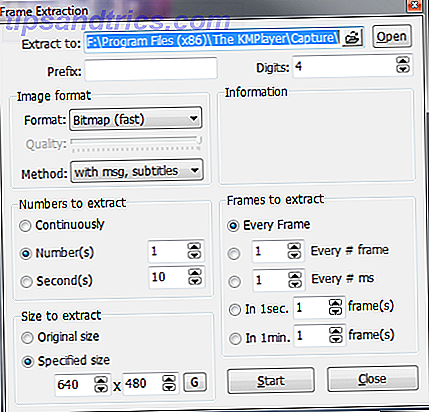
Les nombres à extraire et les images à extraire sont explicites - ces options détermineront le nombre de captures effectuées.
Ma préférence personnelle est de sélectionner l'option Continuously sous Numbers pour extraire et définir Every # frame à 26 sous Frames à extraire . La raison en est simple: 26 images sont ce que l'œil humain voit par seconde et sont donc idéales pour capturer le nombre optimal d'images.
Vérifiez vos options
Avant de lancer votre première capture d'écran en vrac, assurez-vous de vérifier les options une fois de plus avant de jouer. Il est très facile de se retrouver avec trop ou pas assez de captures, mais surtout vous pourriez finir par capturer des images clés du clip à une résolution si élevée que vous pouvez potentiellement remplir un disque dur en étant simplement un peu négligent à la étape de configuration.
La meilleure tactique est d'avoir une transparence, avec une résolution d'image plus petite spécifiée (peut-être 480 × 360). Vous pouvez le faire avec la section Size to extract dans le coin inférieur gauche de la fenêtre Frame Extraction .
Cliquez sur Démarrer dans KMPlayer et cliquez sur Lecture sur votre clip vidéo pour commencer la capture.
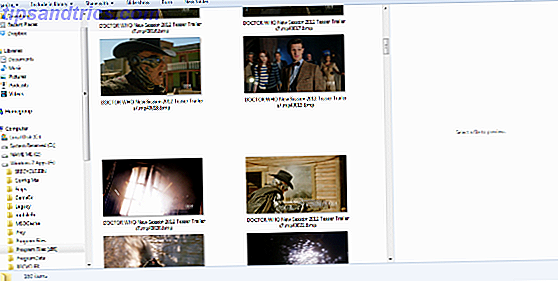
Vous pouvez ouvrir le fichier sélectionné pour enregistrer les captures afin de les voir au fur et à mesure, mais attention, la mauvaise configuration peut en faire un dossier difficile à trier ...
Conclusion
Comme des solutions libres et efficaces vont, The KMPlayer offre l'un des meilleurs. La fonction de capture d'écran n'est que la pointe de l'iceberg de cette application riche en fonctionnalités, qui permet également la capture vidéo, la capture audio et même l'accès à divers jeux basés sur navigateur grâce à son interface facile à utiliser.



